Excel'de biçimlendirme nasıl temizlenir?
Excel’de biçimlendirme, ilgili verileri kolayca görünür kılmak amacıyla hücreleri veya hücre aralığını vurgulamak için kullanılır. Bu, hücre veya yazı tipi rengi, kenarlıklar, hizalama, yazı tipi stili ve diğer biçimlendirme uygulanarak yapılabilir.
Bazen belirli hücre aralıklarından veya çalışma sayfasının tamamından biçimlendirmeyi temizlemeniz gerekebilir ve bunu manuel olarak yapmak sıkıcı bir iştir ve verileriniz büyükse temizlemek için bazı biçimlendirmelerin eksik olması olasılığı olabilir.
Ancak rahat olun, Excel’in biçimlendirmeyi hızlı ve kolay bir şekilde temizlemenin birkaç yolu vardır ve bunlardan bazıları sizin için aşağıda açıklanmıştır.
Formatları Temizle Seçeneğini Kullanarak Formatlamayı Temizleme Adımları
- İlk olarak, biçimlendirmeyi temizlemek istediğiniz hücreleri veya hücre aralığını veya biçimlendirmeyi sayfanın tamamından temizlemek istiyorsanız sayfanın tamamını seçin.
- Bundan sonra “Giriş” sekmesine gidin ve Düzenleme grubunda Temizle açılır simgesine tıklayın.
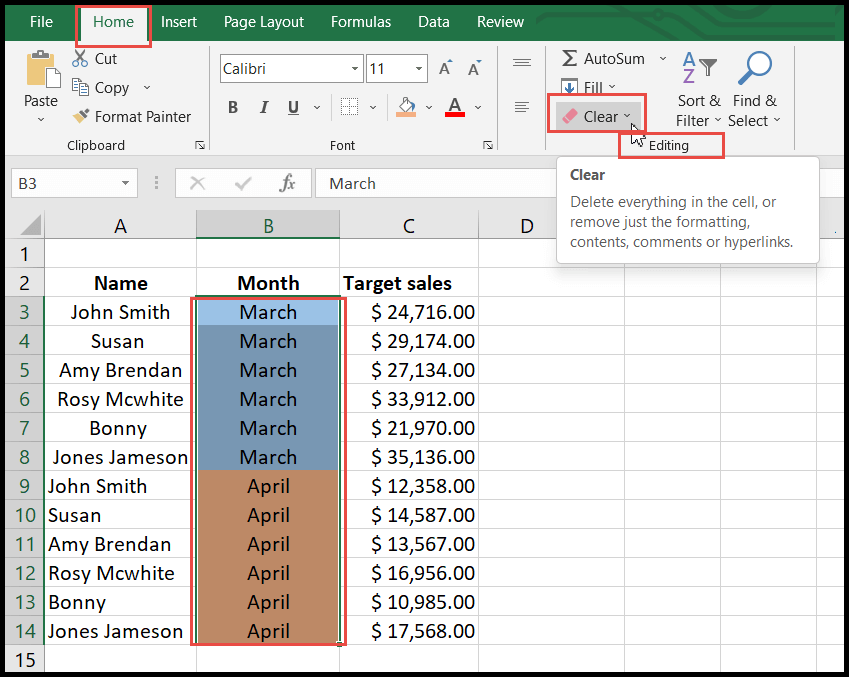
- Şimdi açılır listeden Formatları Temizle seçeneğini seçin.
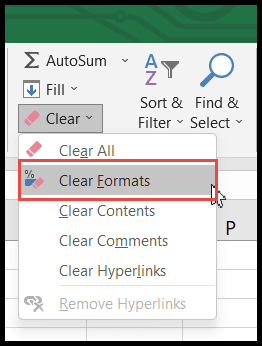
- Formatları Temizle’yi tıklattığınız anda, hücre renkleri, yazı tipi renkleri, kenar hizalaması, koşullu biçimlendirme vb. dahil olmak üzere uygulanan tüm biçimlendirme türleri temizlenecektir.
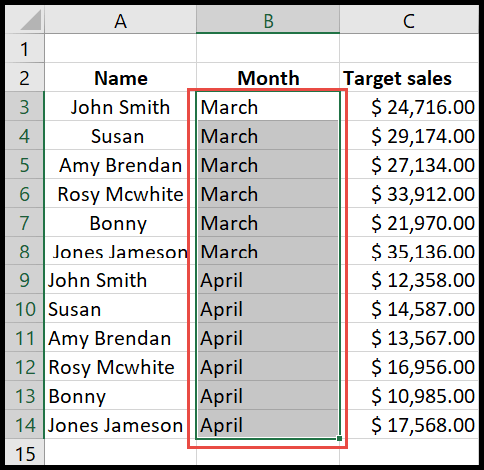
- Hücrelerde yalnızca birkaç renkli sözcük veya karakter varsa Excel, yukarıda açıklanan adımlardan herhangi birini kullanarak bu renk biçimlendirmesini kaldıramaz.
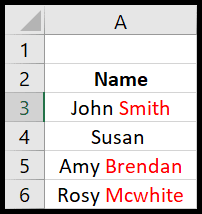
Format Boyacısını kullanarak formatlamayı temizleme
- İlk önce, biçimlendirilmemiş herhangi bir hücreye gidin.
- Bundan sonra “Giriş” sekmesine gidin ve Pano grubunun altında Format Boyacısı’na tıklayın.
- Şimdi biçimlendirmeyi temizlemek istediğiniz hücreyi veya hücre aralığını seçin.
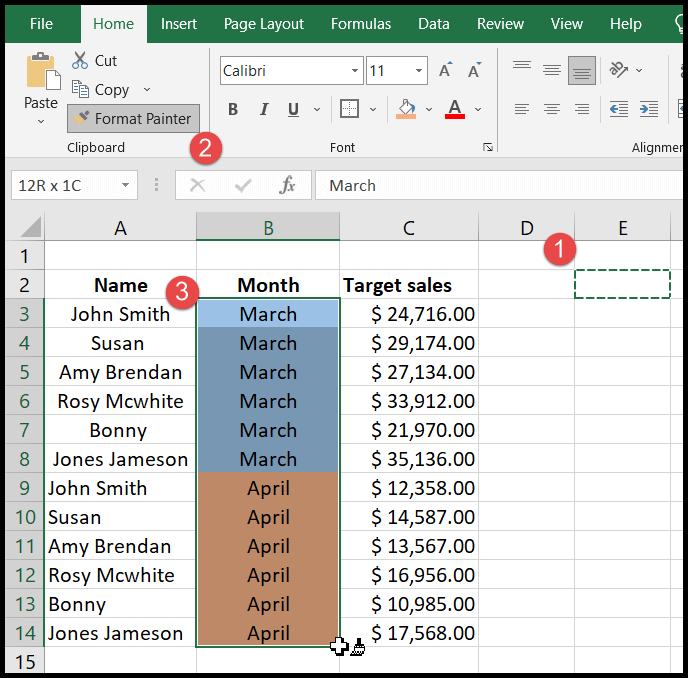
- Bu noktada uygulanan tüm biçimlendirmeler silinecektir.

Klavye kısayolunu kullanarak biçimlendirmeyi temizleyin
Excel’de ayrıca biçimlendirmeyi temizlemek için bir klavye kısayolu vardır ve bunun için aşağıda belirtilen iki adımı uygulamanız yeterlidir.
- İlk olarak, biçimlendirmeyi temizlemek istediğiniz hücreleri veya hücre aralığını veya biçimlendirmeyi sayfanın tamamından temizlemek istiyorsanız sayfanın tamamını seçin.
- Bundan sonra sırayla Alt → H → E → F tuşlarına basmanız yeterlidir; biçimlendirme temizlenecektir.
VBA kodunu kullanarak biçimlendirmeyi temizleyin
Biçimlendirmeyi temizlemek için VBA kodunu da kullanabilirsiniz.
Range(“A1”).ClearFormats